Peringatan real-time di Microsoft Azure CDN
Penting
Ini adalah fitur Azure CDN Premium dari Edgio saja, untuk mengonfigurasi aturan di Azure CDN dari Microsoft , silakan gunakan mesin aturan Standar. Aturan tingkat lanjut tidak tersedia untuk Azure CDN dari Akamai. Untuk perbandingan lengkap fitur CDN, lihat Fitur produk Azure CDN.
Gambaran Umum
Dokumen ini menjelaskan peringatan real-time di Microsoft Azure CDN. Fungsi ini menyediakan pemberitahuan real-time tentang performa titik akhir di profil CDN Anda. Anda dapat menyetel peringatan email atau HTTP berdasarkan:
- Bandwidth
- Kode Status
- Status Cache
- Koneksi
Membuat pemberitahuan real-time
Di portal Azure, telusuri ke profil CDN Anda.
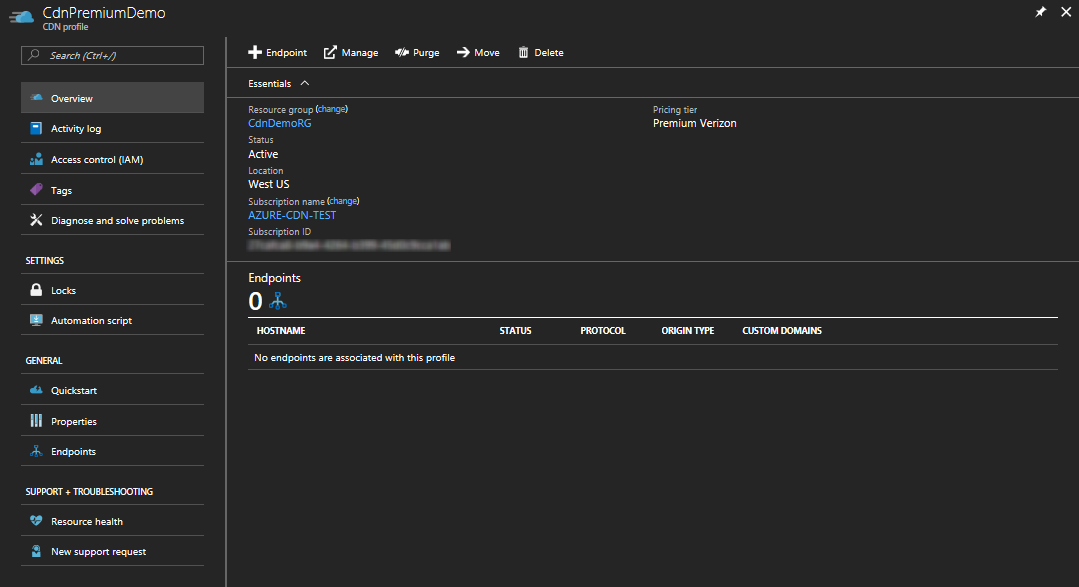
Dari bilah profil CDN, klik tombol Kelola.

Portal manajemen CDN terbuka.
Arahkan kursor ke tabAnalitik, lalu arahkan ke flyout Statistik Real-Time. Klik Peringatan Real-Time.
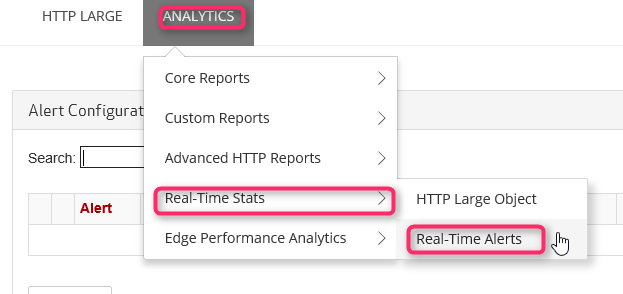
Daftar konfigurasi peringatan yang ada (jika ada) ditampilkan.
Klik tombol Tambahkan Pemberitahuan.
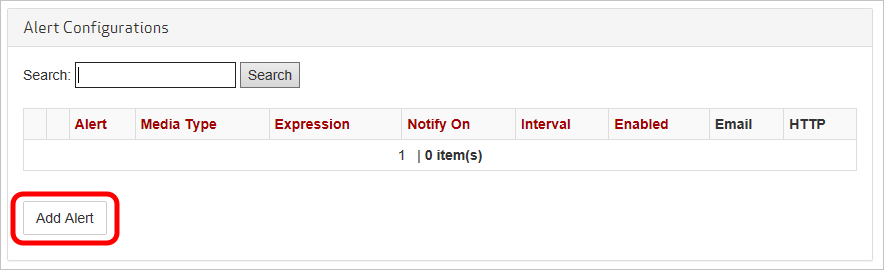
Formulir untuk membuat pemberitahuan baru ditampilkan.
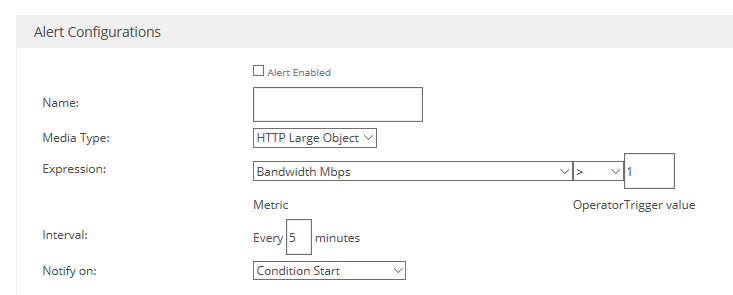
Jika Anda ingin pemberitahuan ini aktif saat Anda mengklik Simpan, pilih kotak centang Pemberitahuan Diaktifkan .
Masukkan nama deskriptif untuk pemberitahuan Anda di bidang Nama.
Di daftar dropdown Jenis Media, pilih Objek Besar HTTP.

Penting
Anda harus memilih Obyek Besar HTTP sebagai Jenis Media. Pilihan lain tidak digunakan oleh Azure CDN dari Edgio. Kegagalan memilih Obyek Besar HTTP menyebabkan peringatan Anda tidak pernah dipicu.
Buat Ekspresi untuk dipantau dengan memilih Metrik, Operator, dan Nilai pemicu.
Untuk Metrik, pilih tipe kondisi yang ingin Anda pantau. Bandwidth Mbps adalah jumlah penggunaan bandwidth dalam megabit per detik. Total Koneksi adalah jumlah koneksi HTTP bersamaan ke server edge kami. Untuk definisi berbagai status singgahan dan kode status, lihat Azure CDN Kode Status Cache dan Azure CDN Kode Status HTTP
Operator adalah operator matematika yang menetapkan hubungan antara metrik dan nilai pemicu.
Nilai Pemicu adalah nilai ambang batas yang harus dipenuhi sebelum pemberitahuan dikirim.
Dalam contoh berikut, ekspresi yang dibuat menunjukkan bahwa pemberitahuan dikirim ketika jumlah 404 kode status lebih besar dari 25.

Untuk Interval, masukkan seberapa sering Anda ingin ekspresi dievaluasi.
Di daftar dropdown Beri tahu pada, pilih kapan Anda ingin diberi tahu saat ekspresi benar.
- Kondisi Mulai menunjukkan bahwa pemberitahuan dikirim ketika kondisi yang ditentukan pertama kali terdeteksi.
- Kondisi Berakhir menunjukkan bahwa pemberitahuan dikirim ketika kondisi yang ditentukan terakhir kali terdeteksi. Pemberitahuan ini hanya dapat dipicu setelah sistem pemantauan jaringan kami mendeteksi bahwa kondisi yang ditentukan terjadi.
- Berkelanjutan menunjukkan bahwa pemberitahuan dikirim setiap kali sistem pemantauan jaringan mendeteksi kondisi yang ditentukan. Perlu diingat bahwa sistem pemantauan jaringan hanya memeriksa sekali per interval untuk kondisi yang ditentukan.
- Kondisi Mulai dan Berakhir menunjukkan bahwa pemberitahuan dikirim pertama kali kondisi yang ditentukan terdeteksi dan sekali lagi ketika kondisi tidak lagi terdeteksi.
Jika Anda ingin menerima pemberitahuan melalui email, pilih kotak centang Beri Tahu melalui Email .
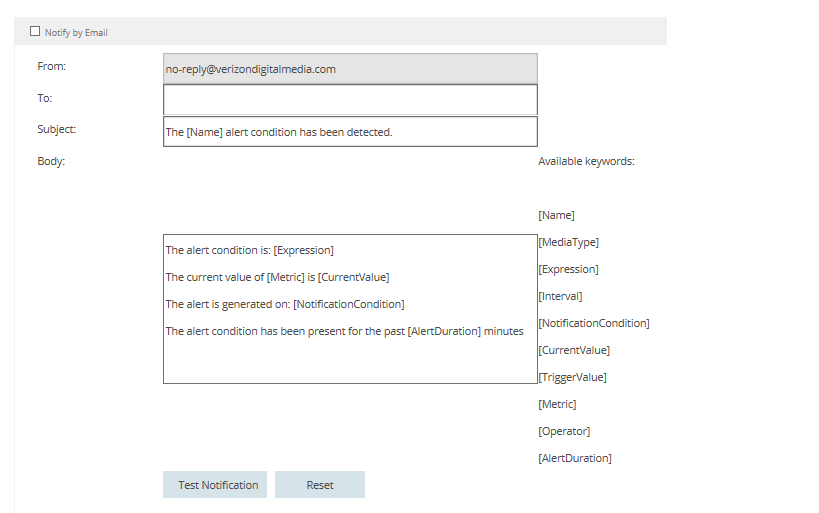
Di bidang Kepada, masukkan alamat email tempat Anda ingin mengirim notifikasi. Untuk Subjek dan Isi, Anda mungkin meninggalkan default, atau Anda mungkin mengkustomisasi pesan menggunakan daftar Kata kunci yang tersedia untuk menyisipkan data pemberitahuan secara dinamis saat pesan dikirim.
Catatan
Anda dapat menguji pemberitahuan email dengan mengklik tombol Uji Pemberitahuan, tetapi hanya setelah konfigurasi peringatan disimpan.
Jika Anda ingin pemberitahuan diposting ke server web, pilih kotak centang Beri tahu melalui Pos HTTP.
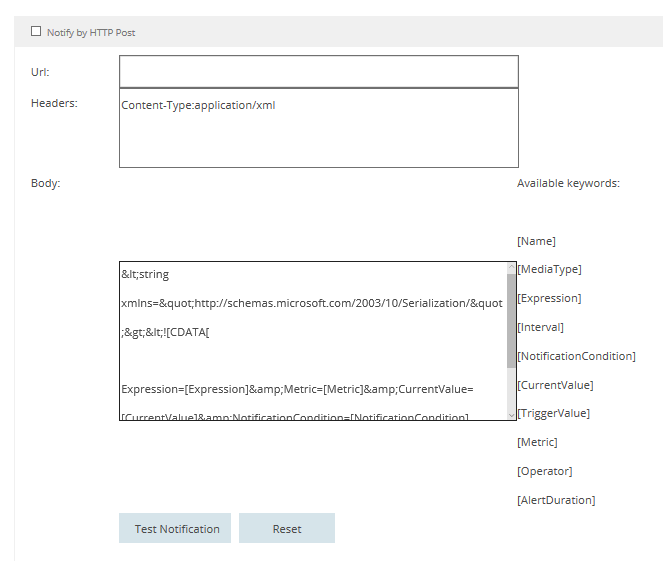
Di bidang Url, masukkan URL tempat Anda ingin pesan HTTP diposting. Di kotak teks Header, masukkan header HTTP yang akan dikirim dalam permintaan. Untuk Isi, Anda mungkin mengkustomisasi pesan dengan menggunakan daftar Kata kunci yang tersedia untuk menyisipkan data pemberitahuan secara dinamis saat pesan dikirim. Header dan Isi default ke muatan XML mirip dengan contoh berikut:
<string xmlns="http://schemas.microsoft.com/2003/10/Serialization/"> <![CDATA[Expression=Status Code : 404 per second > 25&Metric=Status Code : 404 per second&CurrentValue=[CurrentValue]&NotificationCondition=Condition Start]]> </string>Catatan
Anda dapat menguji pemberitahuan kiriman HTTP dengan mengklik tombol Uji Pemberitahuan, tetapi hanya setelah konfigurasi peringatan disimpan.
Klik tombol Simpan untuk menyimpan konfigurasi peringatan Anda. Jika Anda memeriksa Pemberitahuan Diaktifkan di langkah 5, peringatan Anda sekarang aktif.
Langkah berikutnya
- Menganalisis statistik real-time di Azure CDN
- Memahami lebih mendalam dengan laporan HTTP tingkat lanjut
- Menganalisis pola penggunaan